วิธีการตั้งค่าการประชุมที่เกิดขึ้นซ้ำใน Teams

คุณต้องการกำหนดการประชุมที่เกิดขึ้นซ้ำใน MS Teams กับสมาชิกในทีมเดียวกันหรือไม่? เรียนรู้วิธีการตั้งค่าการประชุมที่เกิดขึ้นซ้ำใน Teams.
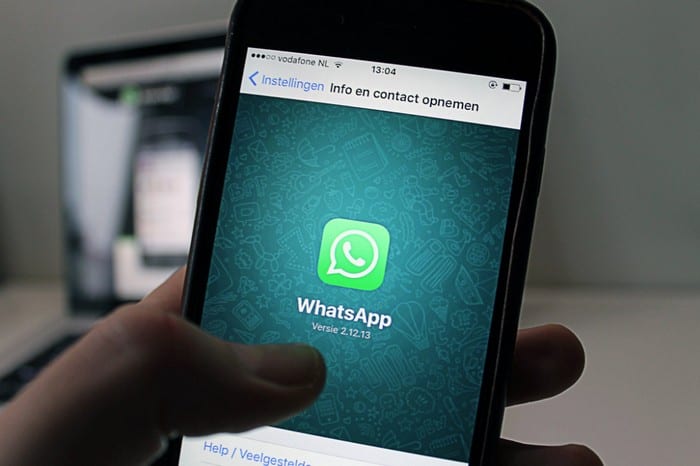
WhatsApp มีคุณสมบัติเจ๋งๆ มากมาย และหนึ่งในสิ่งที่ดีที่สุดคือเว็บ WhatsApp บริการส่งข้อความส่วนใหญ่ (รวมถึงข้อความเริ่มต้นของคุณ) จะไม่ทำงานบนอุปกรณ์อื่นที่ไม่ใช่โทรศัพท์ของคุณ อย่างน้อยก็ไม่ต้องตั้งค่าที่ซับซ้อน
WhatsApp ไม่ได้เป็นเช่นนั้น มันรองรับบริการบนเว็บเบราว์เซอร์เช่นกัน การตั้งค่าสามารถทำได้ในเวลาเพียงไม่กี่นาที จากนั้นสิ่งที่คุณต้องทำคือตรวจสอบให้แน่ใจว่าโทรศัพท์ของคุณเชื่อมต่อกับเครือข่ายเพื่อใช้ WhatsApp บนคอมพิวเตอร์เครื่องใดก็ได้ที่คุณเลือก! ใช้งานได้กับเบราว์เซอร์เกือบทุกชนิด แต่เราขอแนะนำ Chrome หรือ Vivaldi เพื่อให้เข้ากันได้ดีที่สุด
วิธีตั้งค่ามีดังนี้
ขั้นแรก คุณต้องเปิดเบราว์เซอร์และพิมพ์https://web.whatsapp.com/ลงในแถบ URL คุณยังสามารถคลิกที่ลิงก์นี้ หรือคัดลอกข้อความไปยังแท็บใหม่ เมื่อเสร็จแล้ว คุณจะเห็นรายการคำแนะนำง่ายๆ ข้างโค้ด QR เปิดหน้านี้ทิ้งไว้
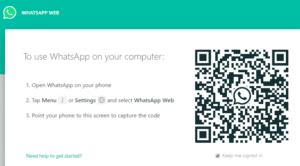
หน้าเริ่มต้น
ต่อไป คุณจะต้องหยิบโทรศัพท์ขึ้นมาแล้วเปิด WhatsApp หากคุณใช้ Android ให้แตะจุดสามจุดที่มุมขวาบนแล้วไปที่ WhatsApp Web หากคุณใช้โทรศัพท์ Apple ให้แตะที่ล้อเฟืองที่มุมล่างขวาแทน แล้วเลื่อนลงไปที่ WhatsApp Web
แตะตัวเลือก แล้วกดเครื่องหมายบวกที่มุมขวาบน แล้วกล้องของคุณจะเปิดขึ้น ชี้โทรศัพท์ของคุณไปที่รหัส QR (หรือกดปุ่มโหลดซ้ำหากหมดอายุ) แล้วรอให้กล้องสแกนรหัส อาจใช้เวลาสักครู่ เมื่อเสร็จแล้ว ทั้งหน้าจอโทรศัพท์และหน้าต่างเบราว์เซอร์จะเปลี่ยนไป
เคล็ดลับ: WhatsApp Web ใช้การรักษาความปลอดภัยและการเข้ารหัสแบบ end-to-end แบบเดียวกับที่ WhatsApp ทั่วไปใช้ การเข้าสู่ระบบของคุณไม่ซ้ำกัน โค้ด QR จะใช้ไม่ได้อีกเป็นครั้งที่สอง และคุณสามารถเปิดหน้าต่างได้ครั้งละหนึ่งหน้าต่างเท่านั้น คุณยังสามารถออกจากระบบทั้งจากโทรศัพท์และเบราว์เซอร์ของคุณ ดังนั้นคุณจึงไม่ต้องกังวลว่าจะมีใครเห็นแชทของคุณโดยไม่ได้รับอนุญาต!
บนโทรศัพท์ของคุณ คุณจะเห็นรายการการเข้าสู่ระบบปัจจุบัน (หากคุณใช้ WhatsApp Web เป็นครั้งแรก จะมีเพียงรายการเดียวเท่านั้น) และในเบราว์เซอร์ของคุณ คุณจะเห็นรายการแชทของคุณในลักษณะเดียวกับบนโทรศัพท์ของคุณ
เคล็ดลับ: ถ้าแทนที่จะเห็นการแชทของคุณ คุณเห็นการแจ้งเตือนนี้:
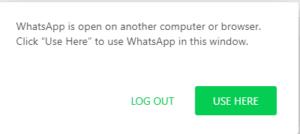
ใช้ที่นี่
เพียงคลิกปุ่ม 'ใช้ที่นี่' หมายความว่าคุณเข้าสู่ระบบอยู่ที่อื่น
คุณสามารถใช้เวอร์ชันเบราว์เซอร์ได้เหมือนกับเวอร์ชันสำหรับมือถือ แต่มีข้อแตกต่างเล็กน้อย
คุณต้องการกำหนดการประชุมที่เกิดขึ้นซ้ำใน MS Teams กับสมาชิกในทีมเดียวกันหรือไม่? เรียนรู้วิธีการตั้งค่าการประชุมที่เกิดขึ้นซ้ำใน Teams.
เราจะแสดงวิธีการเปลี่ยนสีที่เน้นข้อความสำหรับข้อความและฟิลด์ข้อความใน Adobe Reader ด้วยบทแนะนำแบบทีละขั้นตอน
ในบทแนะนำนี้ เราจะแสดงให้คุณเห็นวิธีการเปลี่ยนการตั้งค่า Zoom เริ่มต้นใน Adobe Reader.
Spotify อาจจะน่ารำคาญหากมันเปิดขึ้นมาโดยอัตโนมัติทุกครั้งที่คุณเริ่มเครื่องคอมพิวเตอร์ ปิดการเริ่มต้นอัตโนมัติโดยใช้ขั้นตอนเหล่านี้.
หาก LastPass ไม่สามารถเชื่อมต่อกับเซิร์ฟเวอร์ ให้ล้างแคชในเครื่อง ปรับปรุงโปรแกรมจัดการรหัสผ่าน และปิดการใช้งานส่วนขยายของเบราว์เซอร์ของคุณ.
Microsoft Teams ไม่รองรับการส่งประชุมและการโทรไปยังทีวีของคุณโดยตรง แต่คุณสามารถใช้แอพการสะท้อนหน้าจอได้
ค้นพบวิธีแก้ไขรหัสข้อผิดพลาด OneDrive 0x8004de88 เพื่อให้คุณสามารถเริ่มต้นใช้งานการจัดเก็บข้อมูลในคลาวด์ของคุณอีกครั้ง
สงสัยว่าจะรวม ChatGPT เข้ากับ Microsoft Word ได้อย่างไร? คู่มือนี้จะแสดงให้คุณเห็นวิธีการทำเช่นนั้นโดยใช้ ChatGPT สำหรับ Word add-in ใน 3 ขั้นตอนง่ายๆ.
รักษาแคชให้เป็นระเบียบในเบราว์เซอร์ Google Chrome ของคุณด้วยขั้นตอนเหล่านี้.
ตอนนี้ยังไม่สามารถปิดการตั้งคำถามแบบไม่ระบุชื่อใน Microsoft Teams Live Events ได้ แม้แต่ผู้ที่ลงทะเบียนยังสามารถส่งคำถามแบบไม่ระบุชื่อได้.






